Microsoft Teams の会議ボタンが見つからない、または Outlook アドインに表示されない問題を修正する方法
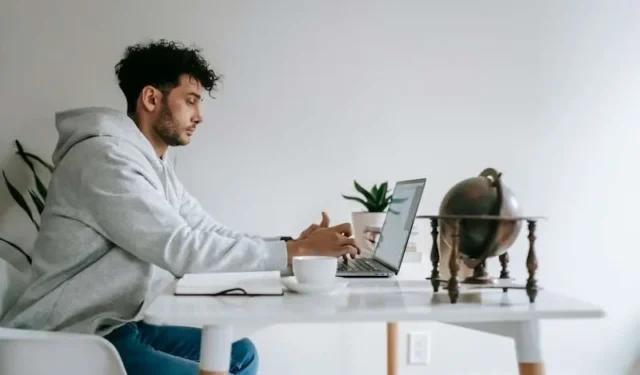
Microsoft Teams と Outlook は、どちらも Microsoft 365 ツール スイートの一部であり、今日の共同ワークスペースに不可欠なツールです。ただし、新しい Teams 会議 アドイン ボタンが表示されないか、 のオプションから完全に消えてしまうことがあります。 Outlook デスクトップ クライアントにより、仮想会議のスムーズな機能が妨げられます。この記事では、この問題の解決策に関する詳細なガイドを提供します。
考えられる問題: Microsoft Outlook アプリで Teams 会議アドインが無効になっている
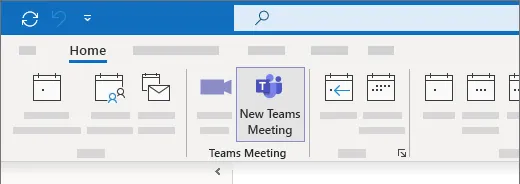
Teams 会議アドインが Microsoft Outlook アプリで無効になっていることが、表示されない一般的な理由です。 Teams と Outlook 製品チームは、さまざまなパフォーマンス上の理由により Outlook で Teams 会議アドインを無効にする問題を積極的に修正しています。さらに、インスタント修正は最新のビルドに組み込まれています。
解決策: Microsoft Teams アドインを再度有効にして、失われた会議ボタンを復元します
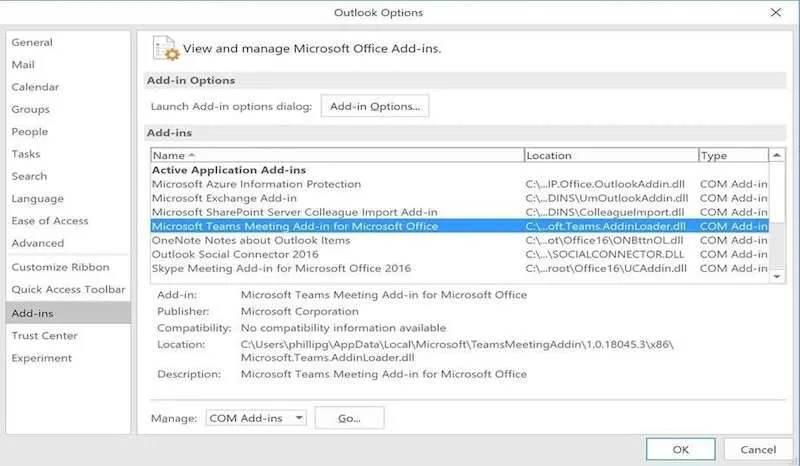
欠落している Teams 会議オプションを復元して再度表示するには、Microsoft Outlook クライアントでアドインを再度アクティブ化する必要があります。次の手順を実行します:
- Outlook デスクトップ アプリで、[ファイル] > をクリックします。 COM アドインを管理します。
- Microsoft Office 用 Microsoft Teams ミーティング アドインのオプションを展開します。
- 「今後 30 日間、このアドインを監視しない」オプションを選択します。このオプションが表示されない場合は、代わりに「常にこのアドインを有効にする」を選択してください。
- 「適用」をクリックしてから「閉じる」をクリックします。
Teams 会議アドインが復元されない場合は、[無効な項目] ダイアログを使用して再度有効にすることができます。
- [ファイル] > [ファイル] に移動します。オプション >アドイン > Outlook で管理します。
- 「無効なアイテム」を選択し、「実行」をクリックします。
- Teams が [無効なアイテム] の下にある場合は、それを選択して [有効にする] をクリックします。
- Outlook を再起動し、アドインが正しく機能しているかどうかを確認します。
予防策: レジストリ キーを追加する
Outlook による Teams Meeting アドインの無効化を回避するには、次の手順に従ってレジストリ キーを追加します。
- コンピュータでレジストリ エディタを開きます。
- 次のパスに移動します: Computer\HKEY_CURRENT_USER\Software\Microsoft\Office\16.0\Outlook\Resiliency\DoNotDisableAddinList。
- 新しい DWORD (32 ビット) 値を作成し、「TeamsAddin.FastConnect」という名前を付けます。
- 「TeamsAddin.FastConnect」に値「1」を割り当てます。
システム要件の確認
Microsoft の最近の発表を受けて、 Net 4.8 と WebView2 は、Outlook の Teams 会議アドインに不可欠です。忘れずに更新してください。 Net 4.8 および WebView2。Outlook エクスペリエンスの低下を防ぎます。
のインストールを確認します。 Net 4.8 と WebView2
アドインの問題が解決しない場合は、確認が必要になる場合があります。 Net4.8とWebView2がインストールされています。そうでない場合は、インストールすることで問題が解決する場合があります。
を確認するため。ネット 4.8 のインストール:
- レジストリ エディターを開き、次のキーに移動します: HKEY_LOCAL_MACHINE\SOFTWARE\Microsoft\NET Framework Setup\NDP\v4\Full。
- 「Full」サブキーが存在しない場合。 NET Framework 4.5 以降のバージョンも存在しません。
- 「Release」という名前の REG_DWORD を探します。存在する場合は、それを選択します。 NET Framework 4.5以降がインストールされていること。 「Release」の値は特定のものに対応します。 NET Frameworkのバージョン。
- WebView2 のインストールを確認するには、[コントロール パネル] > [Microsoft Edge WebView2 ランタイム] のエントリを確認します。プログラム >インストール直後のプログラムと機能。
これらの手順に従うと、Microsoft Teams Meeting アドインが Outlook に表示され、機能するようになります。


コメントを残す